動畫影片片頭製作工具推介
BeeCut
第一種工具可以利用專業的剪輯軟體來輔助你完成影片片頭製作,軟體包含了許多常用的短片剪輯功能,例如給影片添加字幕、浮水印、特效、倒放影片、合併影片、影片加速放慢等等數十種功能,而且操作起來也只有千分之一的AE難度,你的老爺機有救了!軟體內含有幾款具有設計感的片頭動畫,一起來看看怎麼玩吧!
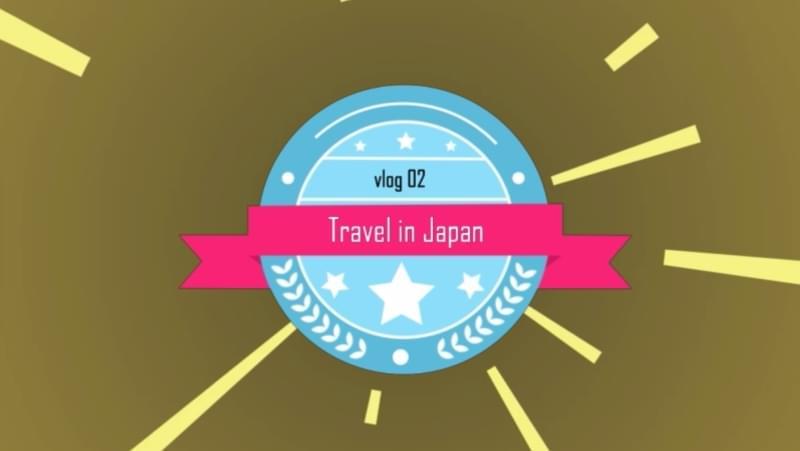
- 首先,訪問官網或直接點擊下方按鈕下載安裝好軟體。
- 打開軟體,選擇16:9的比例,點擊文字,有十個範本都適合影片片頭製作,選擇一款添加到軌道上。
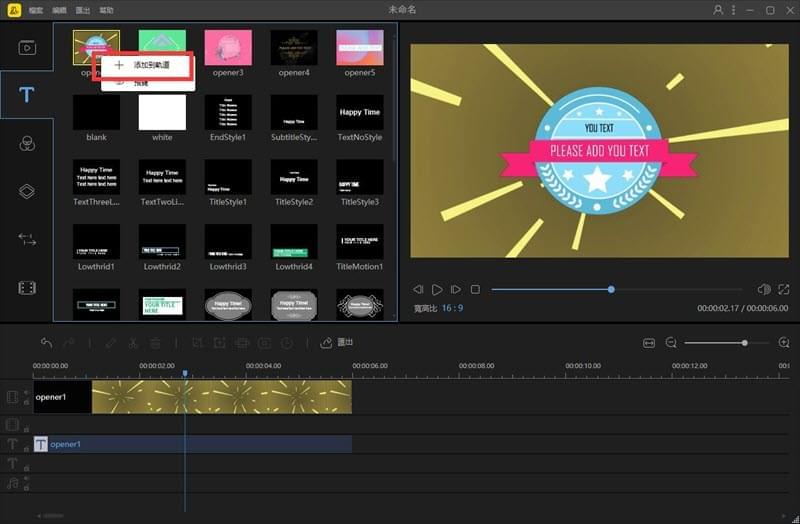
- 然後按兩下軌道上的字幕,就可以更改字幕內容和樣式,修改後點擊預覽觀看效果。
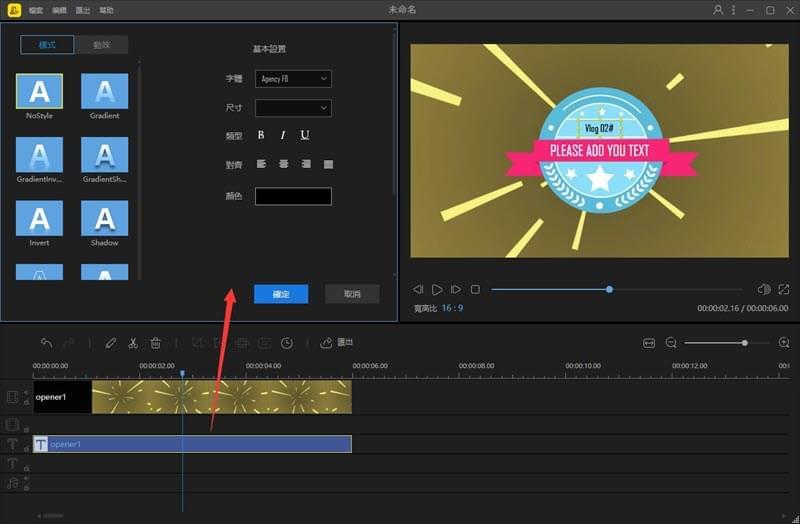
- 確定OK之後影片片頭就做好了,你可以直接在軌道上的影片後方繼續添加你需要編輯的影片內容,那麼就可以直接將片頭和內容合併了,是不是非常簡單?
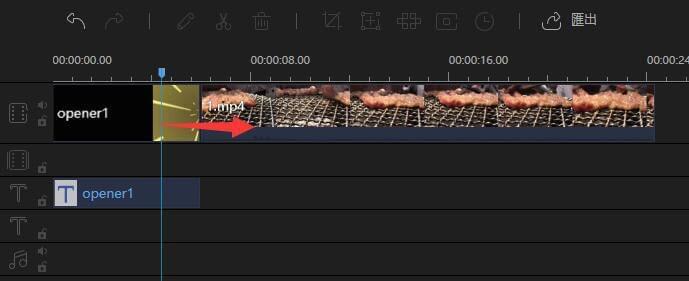
LightMV
這是一個線上製作相冊MV、企業宣傳片和婚禮影片的羽量級網站,不用花費時間去下載AE範本,在這裡就能不少優質的素材可以直接套用創作,無需下載安裝協力廠商軟體,而且製作起來步驟也非常簡單,下面就來看看如何完成影片片頭製作吧~

- 訪問LightMV官網,劃到下方可以選擇你喜歡的範本,點擊「更多範本」可以查看全部優質範本。
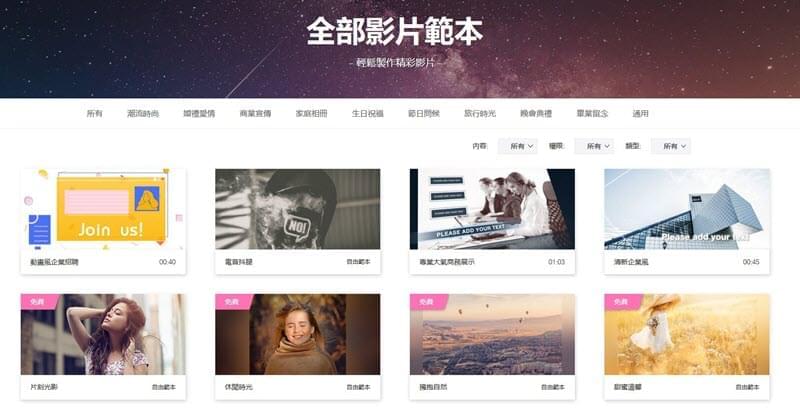
- 選中一款範本點擊「使用」,進入編輯介面。網站分為自由範本和固定範本兩種,區別在於可以添加的圖片數,根據製作介面的提示來上傳圖片或影片即可。
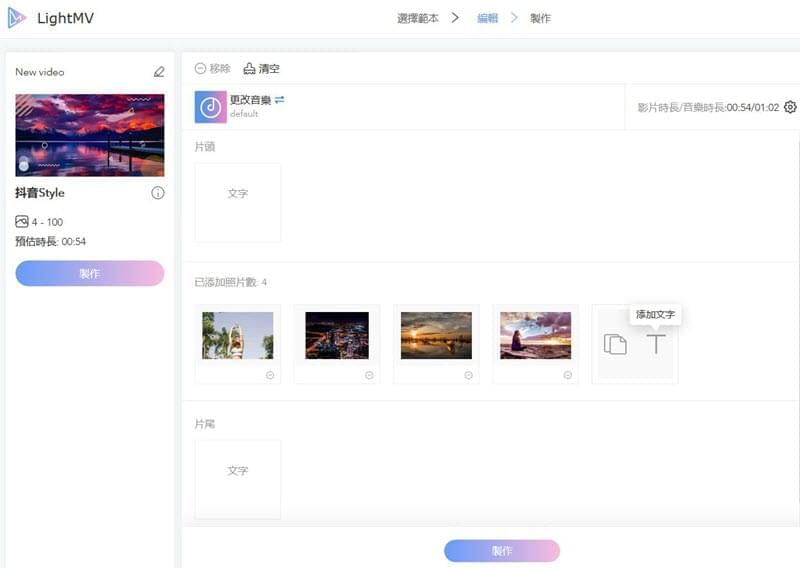
- 另外,你可以將滑鼠放置添加的按鈕上,選擇添加文字或圖片,也可以更改片頭片尾的文字,有需要的話還可以點擊「更換音樂」來替換為你指定的BGM。
- 完成好基本資訊的設置之後,點擊「製作」網站就會自動開始渲染,稍等片刻就可以拿到成品了哦!
Panzoid
最後這個是在YouTube上被各位大咖瘋狂推薦的線上製作動畫片頭神器,這是一個國外的網站,AE範本素材非常豐富,而且都是免費使用的,對於一些影片新手來說是非常友好的哦~但你還在擔心看不懂英語無法編輯嗎?下面給你翻譯一下就能掌握啦!
- 點擊Panzoid直達官網,製作動畫片頭的可以點擊頂部的「Clipmaker」,也可以在下方查看最新範本,如果想查看更多範本的話,滑到底部點擊「more creation」的按鈕即可。
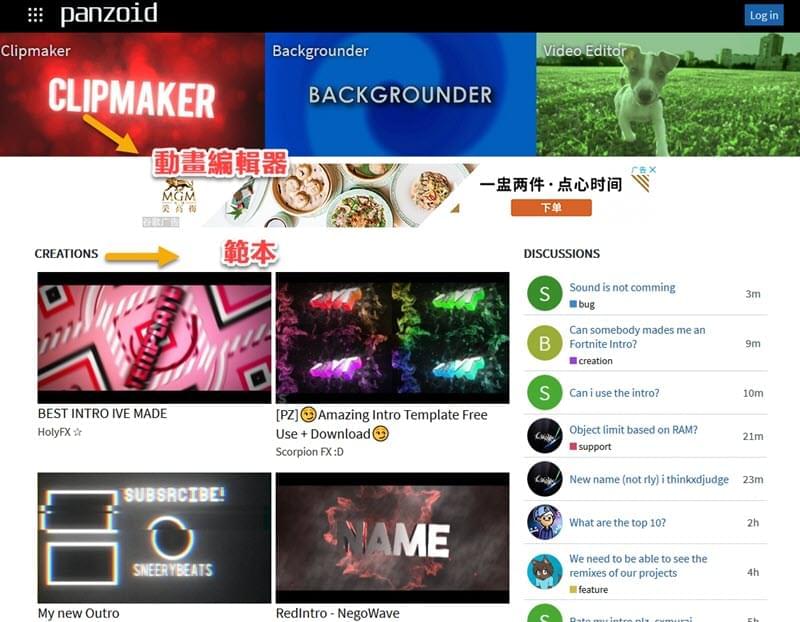
- 選擇好一款之後,跳轉到頁面點擊「open in clipmaker」,選擇用動畫編輯器打開。
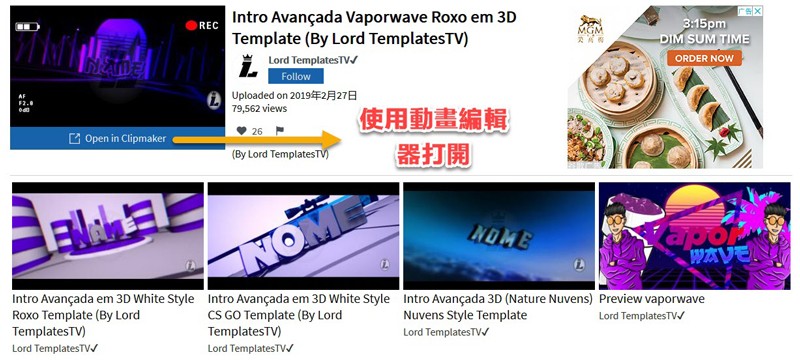
- 進入編輯器之後,你可以首先在預覽區裡按住滑鼠將畫面移動到你方便編輯的視角。

- 側欄對應的功能按鍵如下:
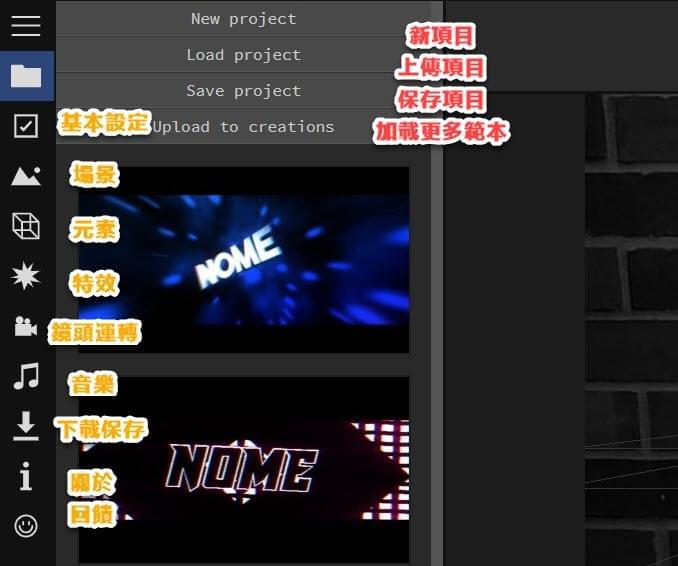
- 以替換文字為例,首先點擊「objects(元素)」,可以看到左側欄中的「Text」對應到預覽區的兩行文字,分別點擊就能出現對應的文字樣式、內容、動效等,一般只需修改文字內容就能將其變為個性化的片頭了,進階一點的可以設置出場動效哦。
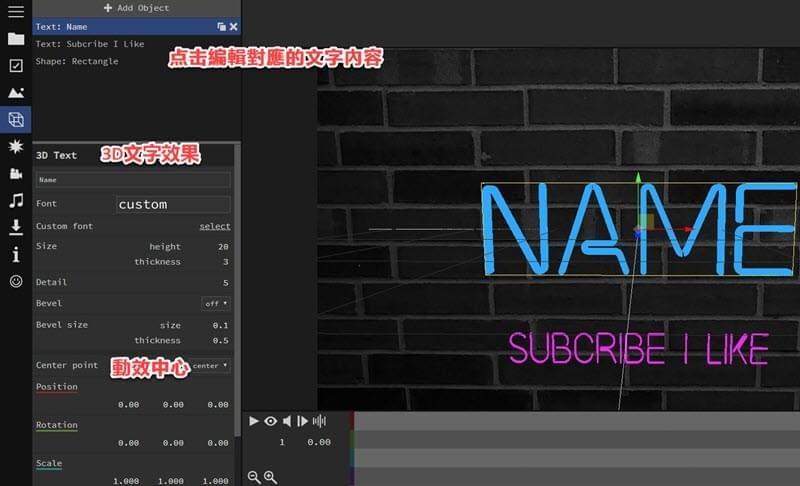
- 預覽之後覺得沒問題,可以點擊「download」的按鈕,設置影片的格式和品質,設置完後點擊「start video render」讓網站開始渲染你的片頭,完成後就能保存到硬碟啦~
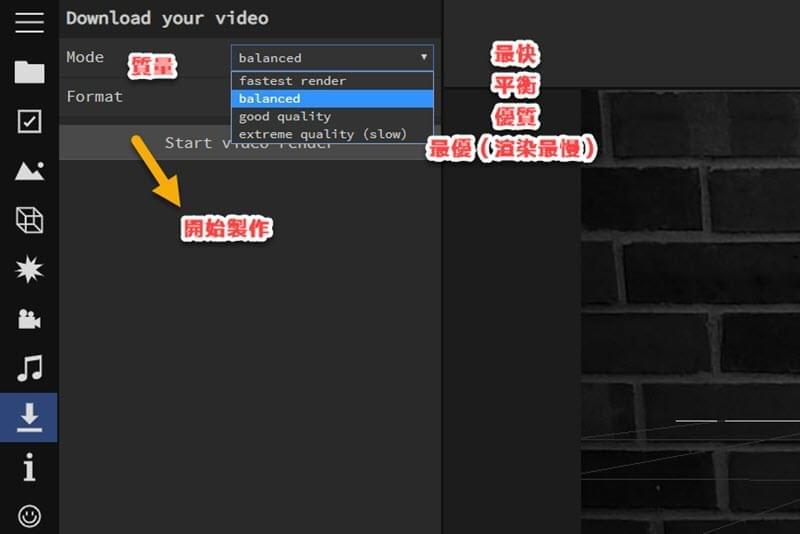
Tips:網站可能不支援部分瀏覽器使用動畫編輯器,如果無法打開頁面,建議換為Chrome試試哦!
總結
上面的幾種方案都可以快捷幫你完成精彩的影片片頭製作,不僅高效而且樣式精美, 如果你還有更好的推薦,可以在下方給我們留言分享哦!

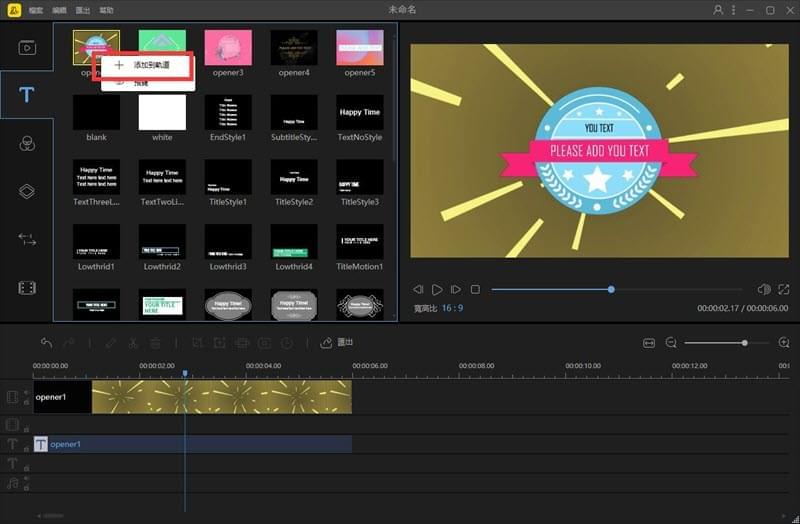
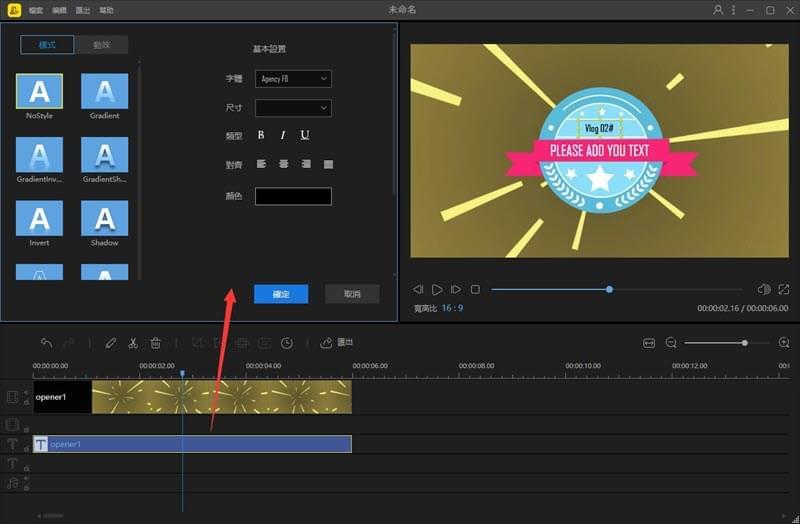
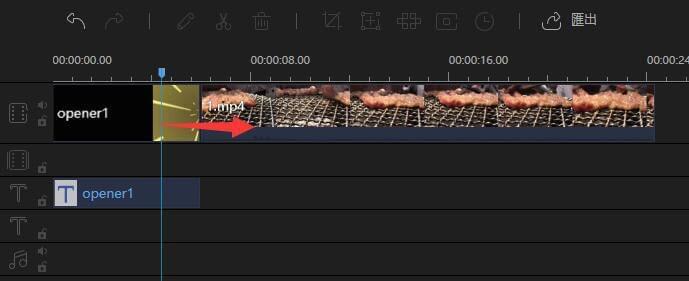
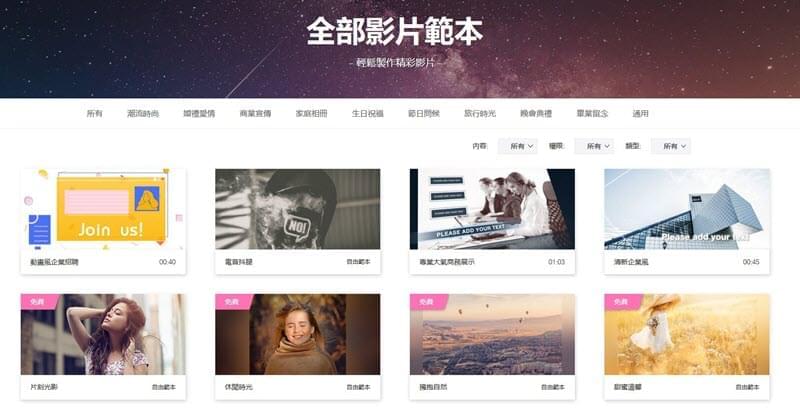
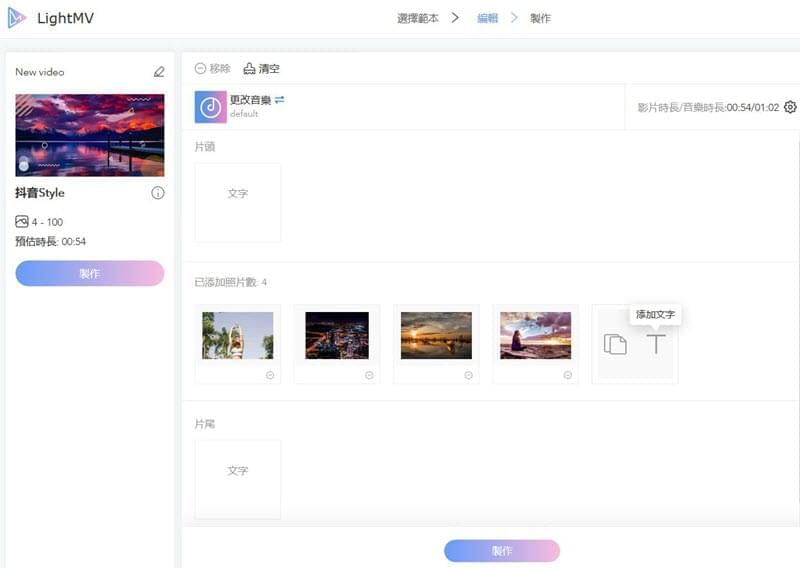
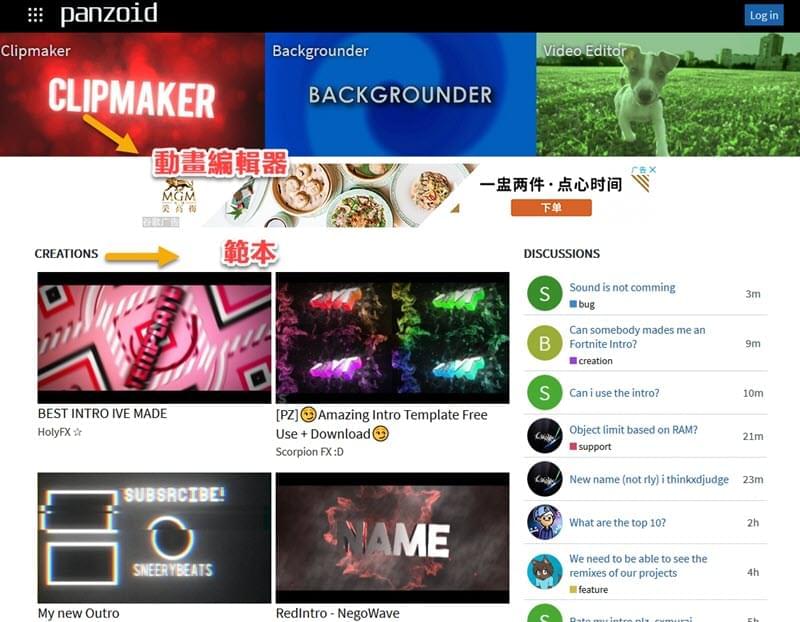
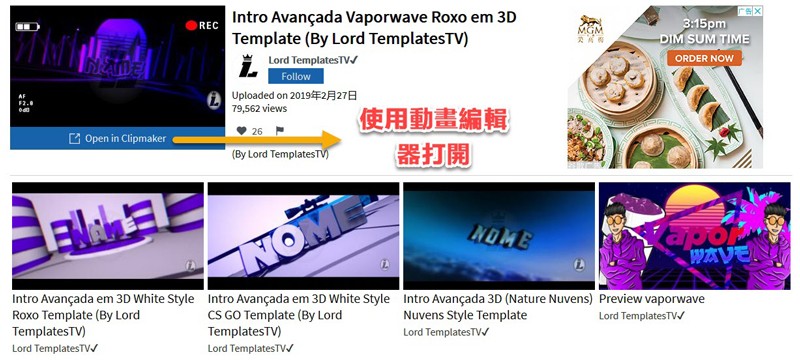

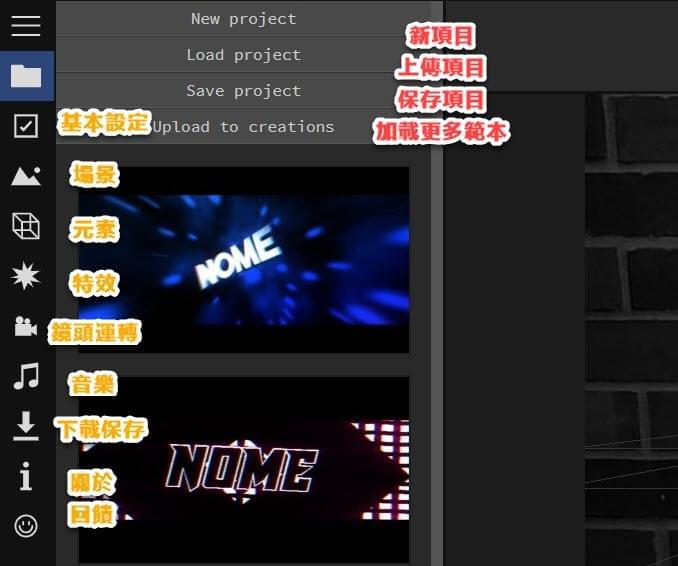
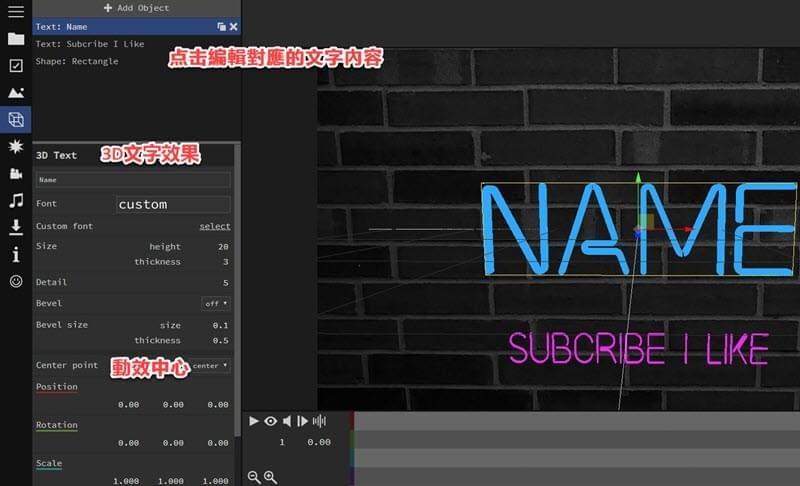
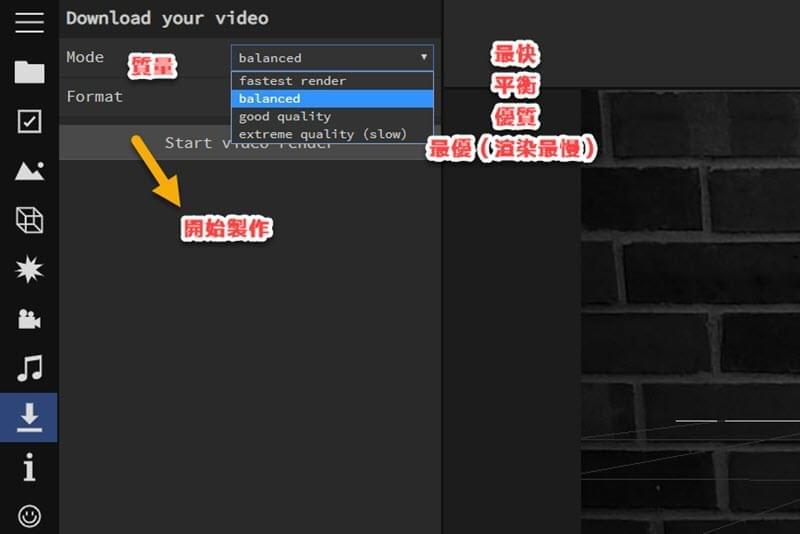
發表評論